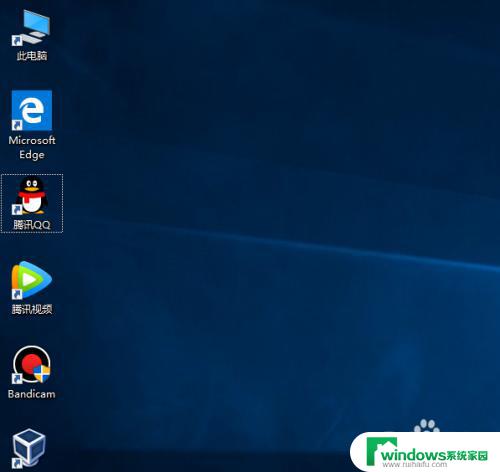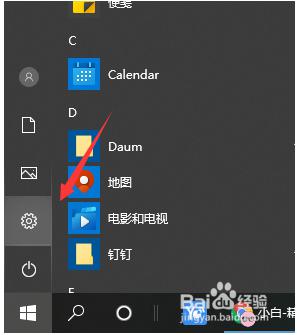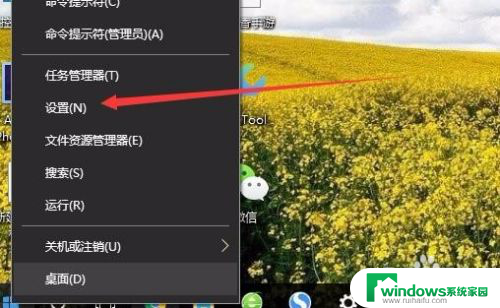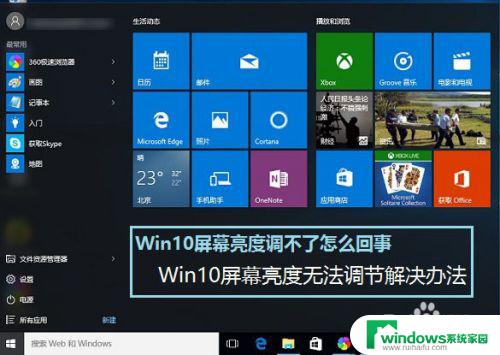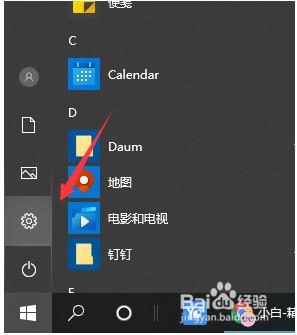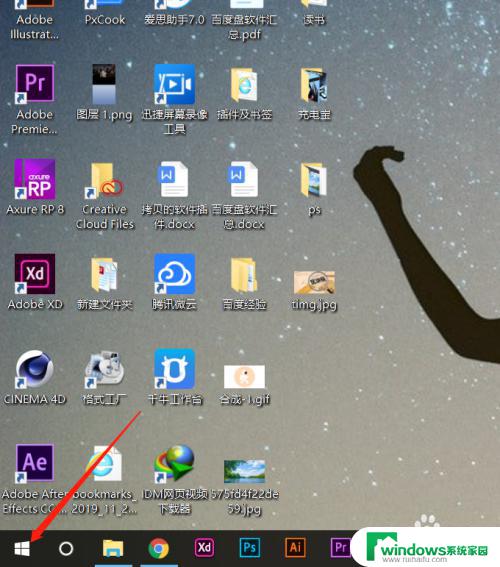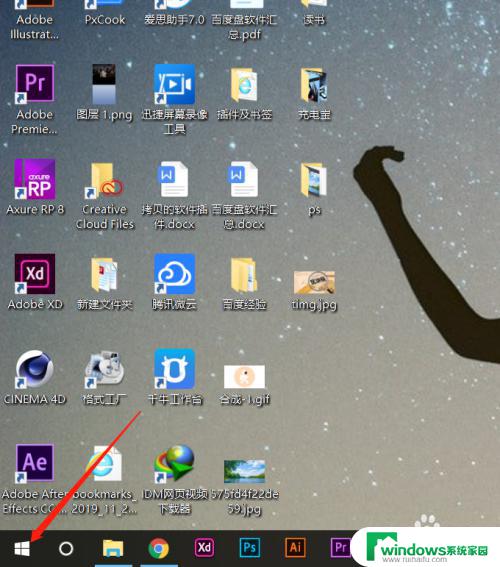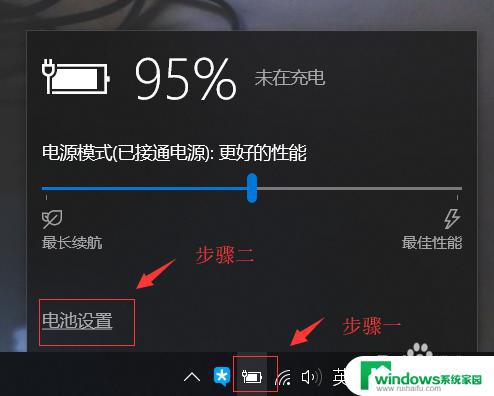笔记本电脑屏幕亮度0%怎么办 win10亮度调到0看不见怎么调回来
更新时间:2024-02-02 17:56:17作者:xiaoliu
在使用笔记本电脑时,我们常常需要调整屏幕亮度来适应不同的环境和需求,有时候我们可能会遇到一个问题,就是将屏幕亮度调至0%后,我们无法再看到屏幕上的任何图像。这时候我们应该如何解决呢?针对这个问题,本文将介绍在Windows 10系统下,如何将亮度从0%调回到可见范围,并给出一些实用的方法供大家参考。
步骤如下:
1.首先,拿出我们的智能手机,打开手电筒,靠近照在我们的电脑上
2.然后,我们会惊喜的发现...电脑能看得见了(能看得见一点点)
电脑桌面比较黑的可能会看不多见
3.如果电脑有什么在运行挡住了屏幕,我们最好把电脑重启一下~
4.首先我们需要确定一下鼠标箭头的位置
可以把鼠标移动到左上方来确认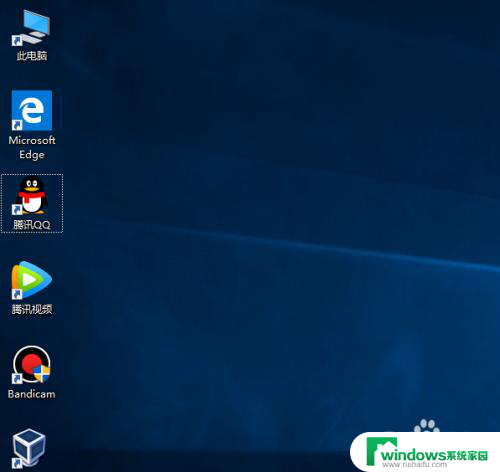
5.然后把箭头移动到适当的位置,右键
然后弹出来一个白色的框,这个就比较容易看见了
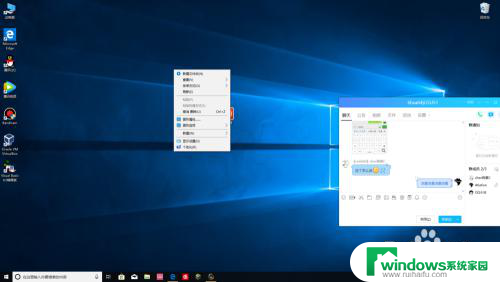
6.点击显示属性
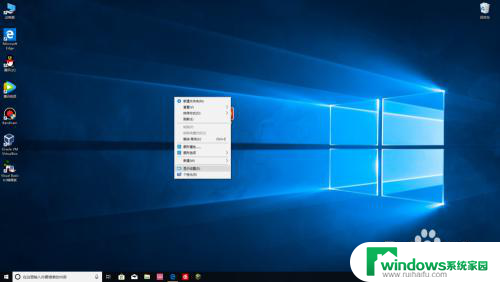
7.然后又出来一个白色的容易看见的框,然后我们只需把亮度调回去就可以啦!
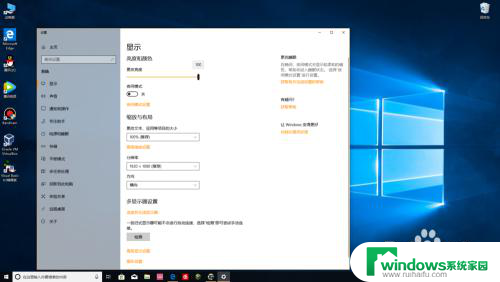
以上就是关于笔记本电脑屏幕亮度0%的解决方法,如果你也遇到了同样的情况,可以按照以上步骤来解决。